Sådan oprettes en Facebook-annoncetragt til e-handelsprodukter: Social Media Examiner
Facebook Annoncer Facebook Annoncer Manager Facebook / / September 26, 2020
Undrer du dig over, hvordan du sælger dine e-handelsprodukter med Facebook-annoncer? Leder du efter en let-at-følge Facebook-annoncetragt, som du kan tilpasse til din virksomhed?
I denne artikel finder du en trinvis vejledning til oprettelse af en komplet Facebook-annoncetragt, der fungerer.
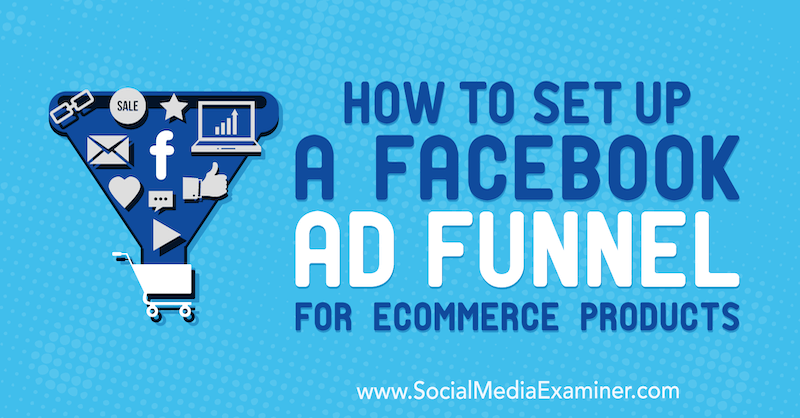
# 1: Opret dit e-handelswebsted med Facebook
Før du dykker ned i, hvordan du opretter en tragt, der bringer salg, skal du sørge for, at dit e-handelswebsted er integreret med Facebook.
Sørg først for, at Facebook-pixel er installeret på dit websted. Dette giver dig mulighed for at generere dine mest værdifulde målgrupper, optimere kampagner til konverteringer og samle analyser fra besøgende på websitet.
Derudover opsæt dit produktkatalog med Facebook så du kan udnytte dynamiske produktannoncer til bundkampagner.
Til sidst skal du oprette og teste konverteringssporing, så du ved nøjagtigt, hvilke annoncer der giver dig mest dollars, og hvilke der er dårligere præstationer.
Konverteringssporing er let at konfigurere med de fleste e-handelsplatforme. Du skal blot kopiere og indsætte dit Facebook-pixel-id i
# 2: Opsæt og udfyld dine Facebook-annoncer målgrupper
Når dit e-handelswebsted er oprettet med Facebook, skal du oprette brugerdefinerede målgrupper, der skal målrettes mod. Du vil opbygge brugerdefinerede målgrupper baseret på din e-mail-liste, engagement med din virksomhed og besøgende på websitet.
Dette er de mennesker, du vil målrette mod midten og bunden af tragten, fordi de allerede interagerer med din virksomhed, gennemsøger dit websted og ser på dine produkter. Disse målgrupper vil være dine pengeproducenter.
Til oprette et tilpasset publikum, gå til målgruppens dashboard i Facebook Ads Manager eller Business Manager. Klik derefter på Opret målgruppe, og vælg Tilpasset målgruppe i rullemenuen.
Derefter ser du de forskellige kilder, du kan vælge imellem for at oprette din tilpassede målgruppe.
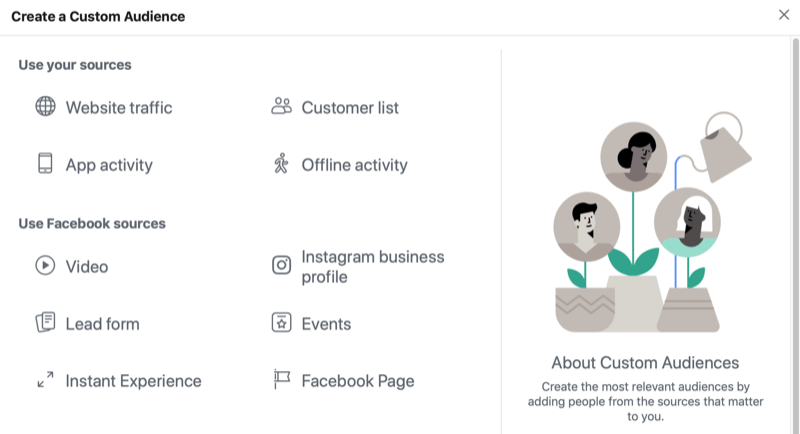
Til din Facebook-annoncekampagnetragt skal du oprette brugerdefinerede målgrupper baseret på disse kilder: Websitetrafik, Kundeliste, Instagram-forretningsprofil og Facebook-side.
Tilpasset publikum for e-mail-abonnenter og -købere
For at oprette en brugerdefineret målgruppe af e-mail-abonnenter skal du vælge Kundeliste som kilde. Upload derefter din e-mail-liste (downloadet fra din e-mail-marketingplatform), og følg vejledningen for at oprette dit publikum.
Gentag nu denne proces for at uploade din tidligere køberliste (downloadet fra din e-handelsplatform) for at oprette en anden brugerdefineret målgruppe.
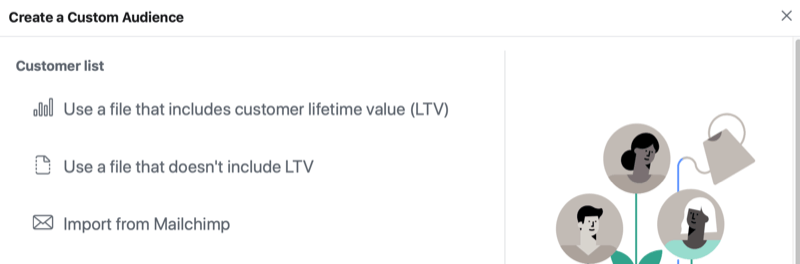
Pro Tip: Opret brugerdefinerede målgrupper i forskellige tidsrum. Jeg anbefaler 180-, 90-, 60-, 30- og 7-dages perioder.
Brugerdefineret publikum fra tidligere købere
For at oprette en brugerdefineret målgruppe af tidligere købere skal du vælge Websitetrafik som kilde.
I vinduet til oprettelse af publikum skal du vælge din pixel og vælge begivenheden for Facebook-pixelkonvertering til køb. Når du har indtastet et beskrivende navn for publikum, skal du klikke på Opret målgruppe.
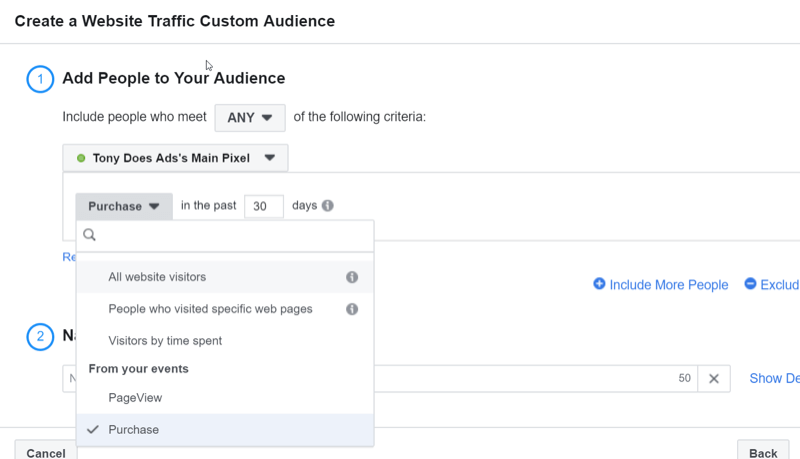
Facebook-side brugerdefineret publikum
For at oprette din brugerdefinerede målgruppe på Facebook-siden skal du vælge Facebook-side som kilde.
I vinduet til oprettelse af publikum skal du vælge din Facebook-side og indstillingen Alle, der engagerede sig med din side. Indtast et beskrivende navn til dit publikum (såsom Facebook Engagement - 60 dage), så du ved med det samme, hvad det er. Klik derefter på Opret målgruppe.
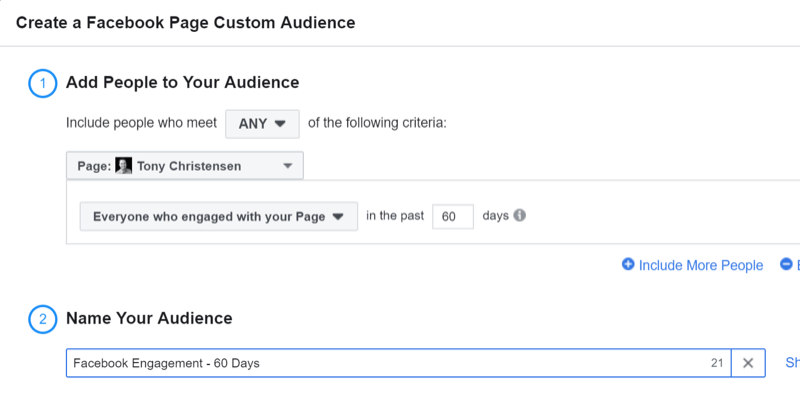
Instagram-forretningsprofil Brugerdefineret publikum
Opret også et tilpasset publikum baseret på engagement med din Instagram-forretningsprofil.
I vinduet til oprettelse af publikum skal du vælge din Instagram-forretningsside og vælge Alle, der engagerede sig i din virksomhed. Når du har tilføjet et beskrivende navn til denne målgruppe, skal du klikke på Opret målgruppe.
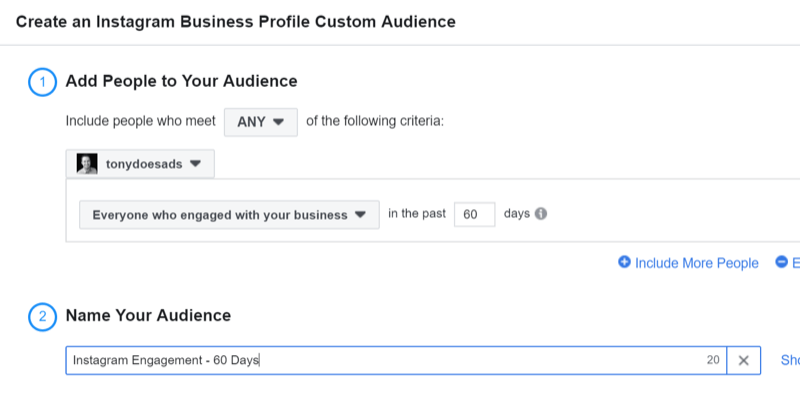
Brugerdefineret publikum for webstedsbesøgende
Vælg nu Websitetrafik for at oprette et tilpasset publikum baseret på dine besøgende på websitet.
Du vil gerne oprette brugerdefinerede målgrupper baseret på forskellige tidslængder, så du kan udnytte remarketing korrekt. Test forskellige perioder for at finde ud af, hvilke målgrupper der fungerer bedst for din virksomhed.
Generelt gælder det, at jo kortere tidsrammen for et tilpasset publikum er, desto højere er publikums erindring om din virksomhed og dine produkter.
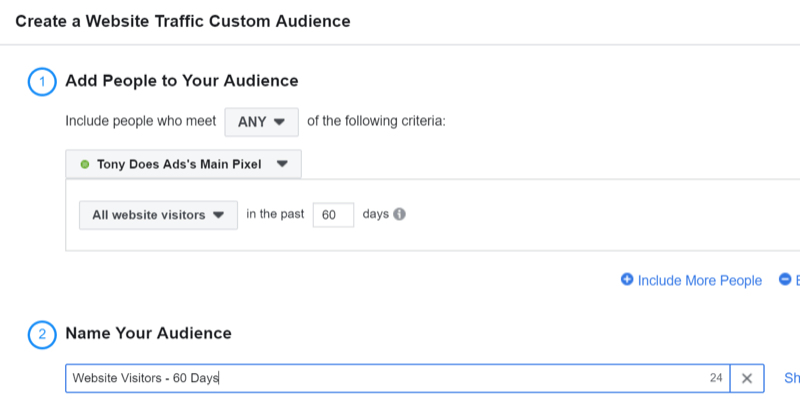
Lignende publikum fra tidligere købere
Opret endelig en 1% lignende publikum af dine tidligere købere.
I vinduet til oprettelse af lookalike-målgruppe skal du vælge din lookalike-kilde (den tidligere køberliste, du allerede har uploadet) og din målgruppes placering. Klik derefter på Opret målgruppe.
Bemærk: Hvis du ikke har mange købere endnu, skal du bruge din e-mail-liste. Hvis du ikke har en e-mail-liste, skal du foretage interessebaseret målretning øverst i din tragt.
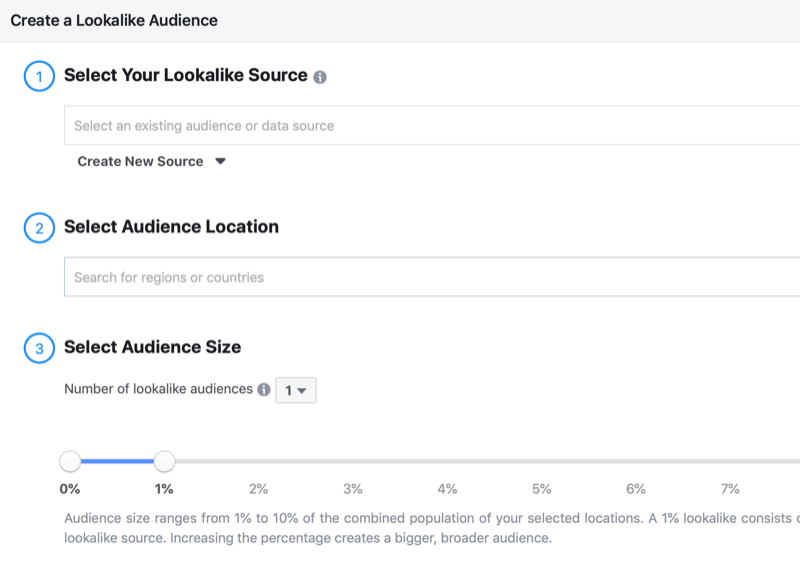
# 3: Skab produktbevidsthed med en top-of-Funnel Facebook-kampagne
Nu hvor du har oprettet dit publikum, lad os dykke ned i den overordnede strategi for din Facebook-annonceringstragt. I en nøddeskal er det her, hvad du ønsker, at der skal ske på hvert trin:
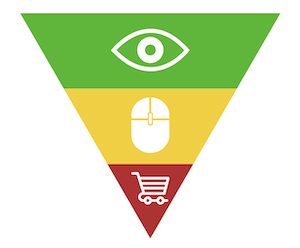
- Tragt øverst - Opret indhold, der får folks øjne til dit brand og dine produkter.
- Midt i tragten — Remarket til folk, der viste interesse for dit brand øverst i tragten. Du vil få disse mennesker til at se produkterne på dit websted.
- Tragtens bund - Efter at folk har haft kontakt med dit brand og set dine produkter, er det tid til at få dem til at købe. Dette sker i bunden af din tragt.
Vi starter med toppen af tragten.
Nye annoncører går ofte galt ved at presse på for at sælge deres produkter til folk, der aldrig har hørt om deres forretning og produkter (koldt publikum). I stedet for at være en påtrængende sælger, vil du varme din målgruppe op ved at levere indhold, der fanger deres opmærksomhed og taler til dem.
Du vil også opbygge socialt bevis med top-of-funnel-kampagner.
Videoer fungerer godt i denne fase af tragten, men husk at det målgruppe, du målretter mod, er fuldstændig fremmede. Du vil have, at dit indhold skal holde deres opmærksomhed, så undgå lange introduktioner, og brug ikke det samme billede i mere end 3 sekunder. I stedet skal du starte videoen med folk, der taler eller bevæger sig, tilføjer videooverlejringer og udnytter jump-cut og b-roll.
I dette eksempel antager du, at du bruger $ 10.000 eller mere om måneden på reklame. Hvis dit månedlige forbrug er lavere, vil du sandsynligvis køre en videovisning eller en engagementskampagne til dine bedste videoer.
Opret en ny kampagne
For at komme i gang skal du oprette en ny Facebook-kampagne og vælge mål for kampagnekonverteringer.
Facebook optimeres ud fra det kampagnemål, du vælger. Med målet Konverteringer viser Facebook dine annoncer til folk, der mest sandsynligt konverterer. Ligeledes, hvis du vælger Video Views, vil dine annoncer blive vist for folk, der er mere tilbøjelige til at se videoer på platformen.
Indtast derefter et navn til din kampagne, der gør det let at identificere, hvilket trin i tragten det svarer til.
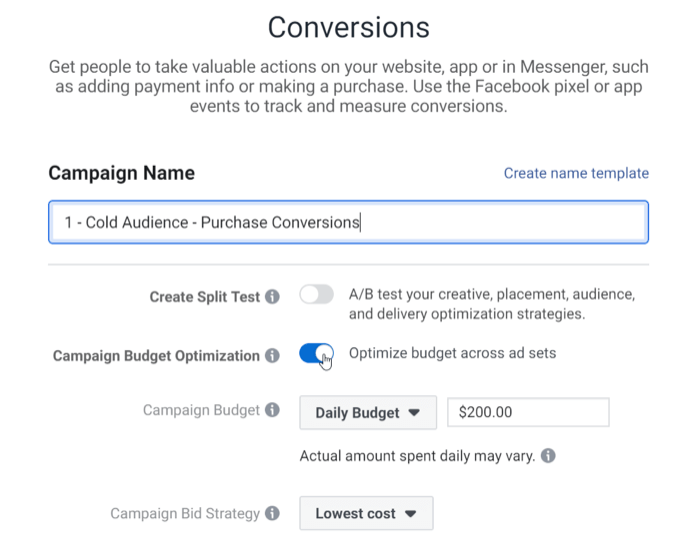
Pro Tip: Jeg anbefaler at starte kampagnenavnet med '1' for toppen af tragten, '2' for midten af tragten og '3' for bunden af tragten. Senere, hvis du beslutter at rapportere om forskellige sektioner af din tragt, vil disse navne gøre det let at filtrere dataene baseret på, om navnet starter med en 1, 2 eller 3.
Vælg derefter valgmuligheden Kampagnebudgetoptimering og indstil dit budget. Hvis du ikke i øjeblikket har engagement på din Facebook-side og Instagram-konto, vil du gerne bruge en større del af dit budget til toppen af tragten. Flyt derefter langsomt dit budget ned i tragten, når du har mere engagement og besøgende på websitet.
Til sidst skal du klikke på Fortsæt for at oprette kampagnen.
Opret Facebook-annoncesættet
På annoncesætniveau skal du indtaste et navn til dit annoncesæt og vælge Køb i sektionen Konvertering.
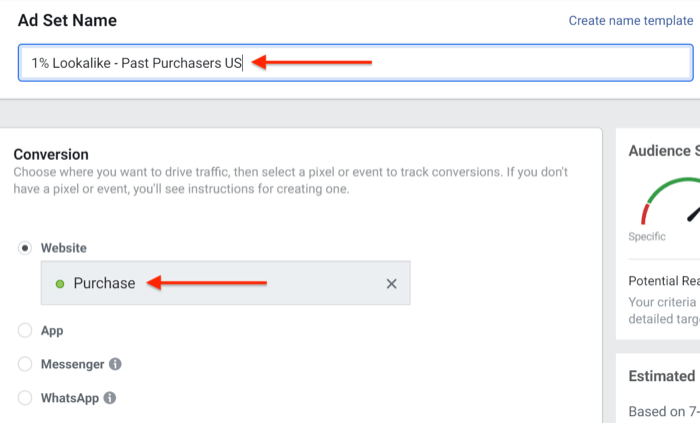
I sektionen Målgrupper skal du vælge dit 1% lookalike publikum fra tidligere købere. Vælg også placeringen af din målgruppe.
Vælg Automatiske placeringer under Placeringer for at lade Facebook optimere placeringer baseret på resultater.
Klik til sidst på Fortsæt for at oprette dit annoncesæt.
Få YouTube Marketing Training - Online!

Vil du forbedre dit engagement og salg med YouTube? Deltag derefter i den største og bedste samling af YouTube-marketingeksperter, når de deler deres dokumenterede strategier. Du modtager trin-for-trin live instruktion med fokus på YouTube-strategi, videooprettelse og YouTube-annoncer. Bliv YouTube-marketinghelt for din virksomhed og kunder, når du implementerer strategier, der får dokumenterede resultater. Dette er en live online træningsbegivenhed fra dine venner på Social Media Examiner.
KLIK HER FOR DETALJER - SALG AFSLUTTER 22. SEPTEMBER!Design din Facebook-annonce
Navngiv din første annonce på annonceniveau, og upload din video.
For den primære tekst i annoncen skal du tale med din målgruppe i deres ord. Henvisning til, hvorfor folk elsker dine produkter, og hvorfor forbrugere skal vælge dine i stedet for dine konkurrenter. Skub ikke for at sælge; i stedet få din målgruppe interesseret og nysgerrig efter dine produkter.
Hvis du kan, skal du interviewe dine eksisterende kunder og bruge deres svar i din annoncekopi. Dette hjælper dine annoncer med at resonere bedre med din tiltænkte målgruppe.
Afslut din primære tekst med et subtilt opfordring til handling, der siger "Lær mere: [Din websteds-URL]." Tilføjer din websteds-URL til annoncekopien med placeringen af Facebook News Feed hjælper med at øge din annonce click-throughs.
Bemærk: Links kan ikke klikkes med placeringen af Instagram-feed, så du vil muligvis adskille Instagram-placeringsannoncer.
For annoncens overskrift skal du skrive noget, der fanger din ideelle kundes opmærksomhed.
Pro Tip: Inkluder socialt bevis med guldstjerneemojis og antallet af 5-stjernede anmeldelser, din virksomhed har modtaget. Bemærk det sociale bevis tilføjet til beskrivelsen af denne annonce fra Truff Hot Sauce.
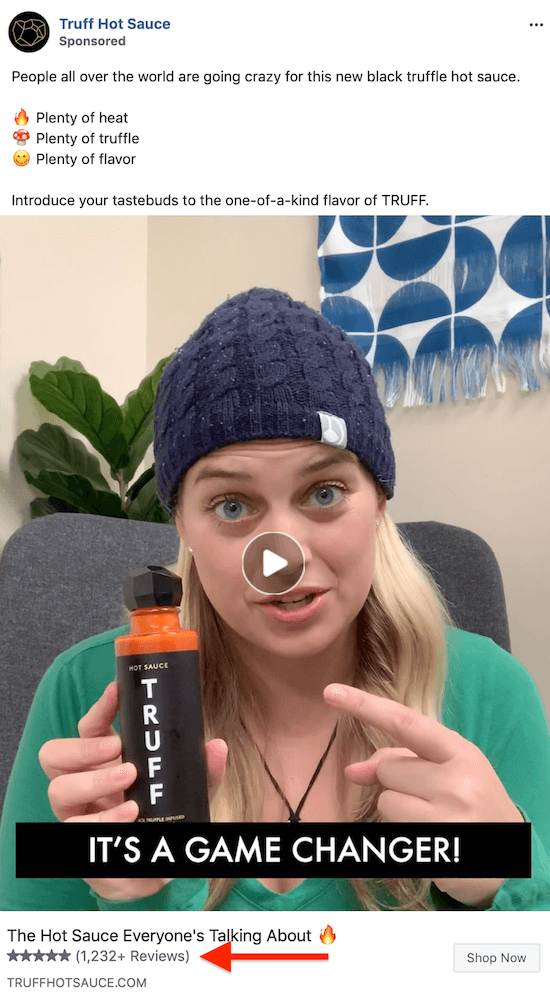
Dernæst tilføj din websteds-URL og vælg Lær mere som din opfordring til handling.
Klik derefter på Bekræft for at offentliggøre din annonce.
# 4: Tilskynd produktovervejelse med en Facebook-kampagne i midten af tragten
Nu hvor du øger bevidstheden om dit brand og dine produkter, er du klar til at oprette kampagnen midt i tragt. I dette trin af din tragt ønsker du at få målrettede kunder til at klikke på dit websted for at se dine produkter.
Når du opretter din kampagne midt i tragt i Ads Manager, skal du bruge billeder og video, der viser dine produkter i det bedst mulige lys. Sørg for, at alle afbildede mennesker er smilende og glade (en subtil teknik, der kan have stor indflydelse på salget).
Hvis du har flere versioner af produkter, skal du oprette en collage af to fotos for at vise flere produkter til folk, der ruller forbi.
Pro Tip: Tilføjelse af subtil kontrast og klarhed til dine billeder kan hjælpe med at gøre din annonce kreativ mere end andre billeder og video, den konkurrerer med.
Opret en ny Facebook-kampagne
Når du opretter din midterste tragtkampagne, skal du vælge kampagnemål for Konverteringer og navngive din kampagne (for at illustrere "2 - Køb - [Navn på produktsæt]").
Indstil dit budget baseret på det engagement, du har. Jo flere Facebook / Instagram-engagerere og webstedsbesøgende du har, jo højere kan dit budget være midt i din tragt.
Når du er færdig, skal du klikke på Fortsæt.
Opret Facebook-annoncesættet
På annoncesætniveau skal du vælge Køb i sektionen Konvertering.
Vælg disse engagementsmålgrupper til din annoncemålretning:
- 180-dages Facebook-side engagerer
- 180-dages Instagram-forretningsprofil engagerer
- 180-dages besøgende på websitet
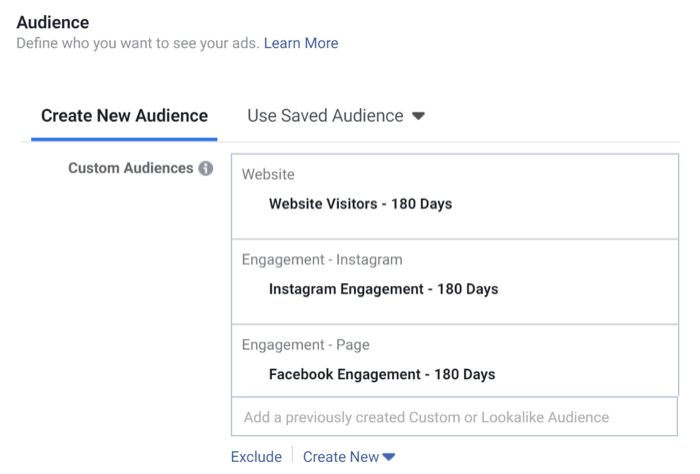
Afhængigt af de produkter, du sælger, kan du ekskludere købere fra midten af din tragt. Hvis dine kunder typisk kun køber én gang fra dig, skal du ekskludere købere her.
Dernæst tilføj placeringen af den målrettede målgruppe. Vælg Automatiske placeringer for at lade Facebook optimere placeringer baseret på resultater.
Design din Facebook-annonce
På annonceniveau skal du starte med at navngive din annonce. Upload derefter dine videoer og / eller billeder.
Til din primære tekst skal du henvende dig til din ideelle klient ved at stille et spørgsmål, de kan svare "ja" til, og hjælpe dem med at læse mere af din kopi. Forklar, hvordan dit produkt løser kundens smertepunkter.
Afslut din primære tekst med et stærkere opfordring til handling, der siger "Shop Now: [Your Website URL]".
Skriv derefter en overskrift, der fanger din ideelle kundes opmærksomhed. Tilføj derefter din websteds-URL, og vælg Shop nu som din opfordring til handling.
Til sidst skal du klikke på Bekræft for at offentliggøre annoncen.
# 5: Sælg dine produkter med en bundkampagne-Facebook-kampagne
Når folk har set dine produkter, er det tid til at begynde at lukke salget med en bund-i-tragt-kampagne.
Med dit produktkatalog synkroniseret med Facebook kan du køre dynamiske produktannoncer. Disse er stærke annoncer, der kan vise kunderne de nøjagtige produkter, de har set på dit websted.
Opret en ny Facebook-kampagne
Start med at oprette en ny Facebook-kampagne med Catalog Sales som dit kampagnemål. Indtast derefter et navn på din bundkampagne (f.eks. "3 - DPA").
Vælg det relevante produktkatalog i rullemenuen Katalog.
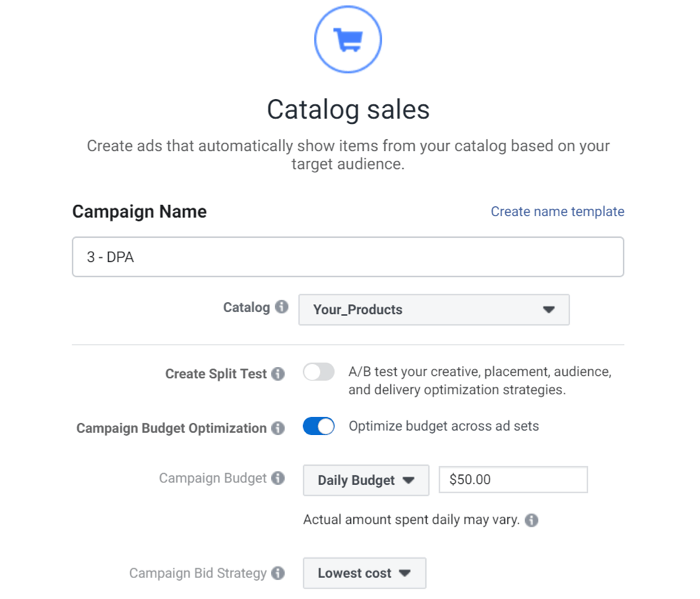
Giv en mindre procentdel af dit budget til denne kampagne. Dette er den mindste målgruppe, du målretter mod, fordi folk bliver filtreret ned i hvert trin i tragten.
Klik på Fortsæt for at oprette kampagnen.
Opret Facebook-annoncesættet
For at opsætte annoncesættet skal du vælge Alle produkter eller det specifikke produktsæt, du vil promovere.
I afsnittet Målgruppe skal du vælge Retarget-produkter til personer, der har besøgt dit websted eller din app.
Vælg derefter indstillingen Set eller tilføjet til indkøbskurv, men ikke købt, og indtast 14 i feltet Dage (du vil teste dette nummer ud fra, hvor mange besøgende på websitet du har).
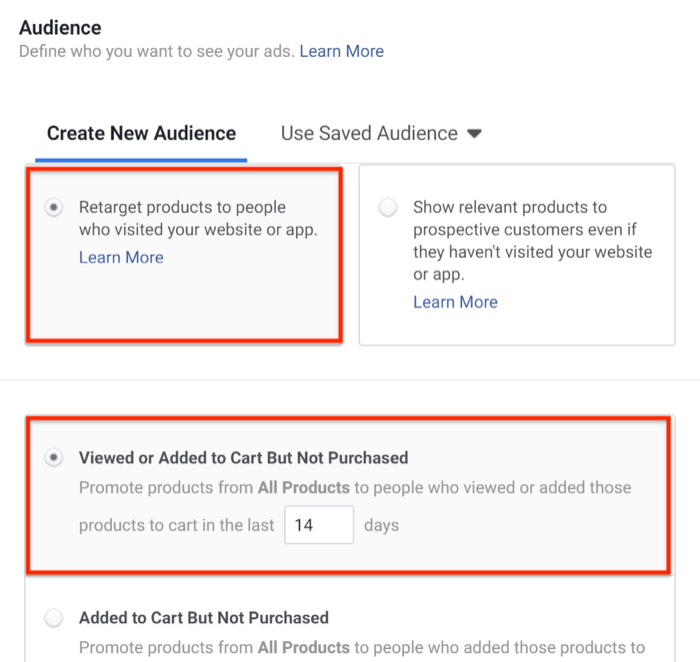
Sæt optimering til annoncevisning til værdi. Vælg Køb for begivenhedstypen.
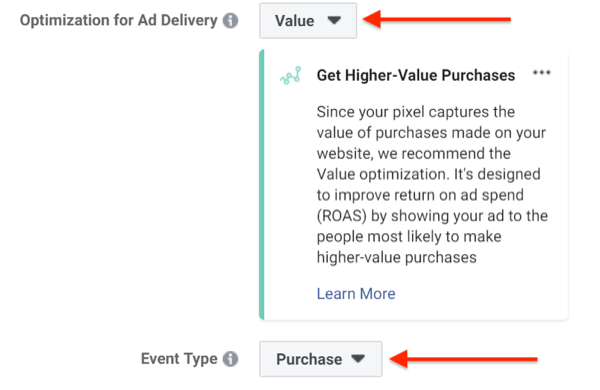
Under Automatiske placeringer skal du vælge Automatiske placeringer for at lade Facebook optimere placeringer baseret på resultater.
Klik til sidst på Fortsæt for at oprette dit annoncesæt.
Design din Facebook-annonce
På annonceniveau skal du vælge karruselannonceformatet. I afsnittet Annoncemateriale skal du vælge Flere produkter under katalogindstillinger.
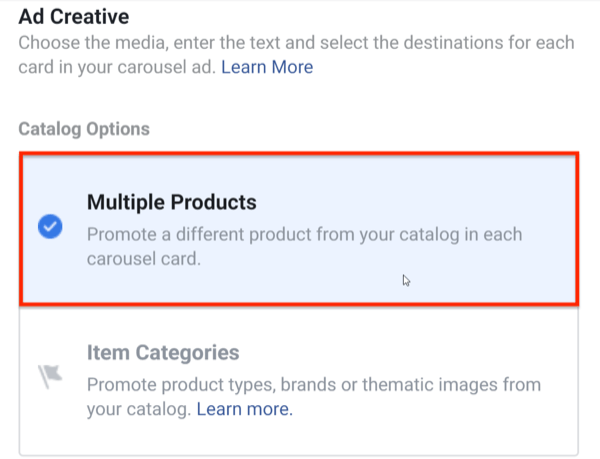
Vælg derefter Enkeltbillede for din kreative mulighed.
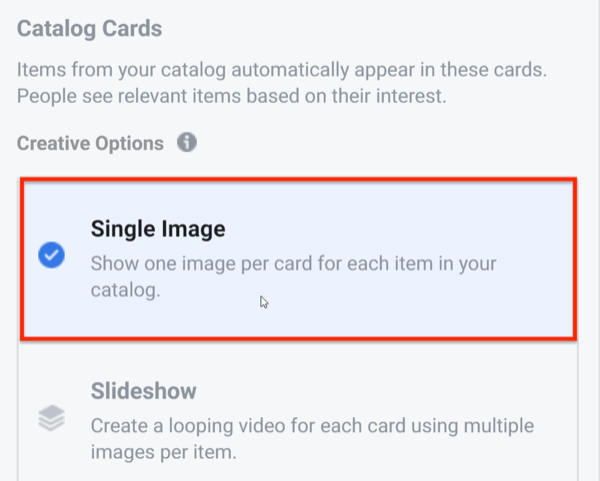
For annoncens primære tekst, bed kunder om at vende tilbage og gennemføre deres køb. Under Se mere Display Link skal du tilføje din websteds-URL.
Vælg Shop nu som din opfordring til handling. Klik derefter på Gennemse, og publicer annoncen.
# 6: Opret remarketingkampagner til produktlanceringer og gentagne ordrer
Mens hele din tragt nu er færdig, skal du ikke glemme de mennesker, der allerede har købt hos dig. Disse er dine bedste kunder.
For at engagere disse tidligere købere igen skal du oprette en anden midt i tragtkampagnen.
Målret mod tidligere købere med en produktstartkampagne
Når du har nye varer at starte (hvad enten det er en ny version af et produkt, en ny farve eller en helt ny vare), skal du annoncere det i en konverteringskampagne til tidligere købere.
Opret en ny midt i tragtkampagne, der er rettet mod 60-dages købere. Test forskellige billeder og videoer for at se, hvad der fungerer bedst.
Når du ved, hvad der fungerer, skal du duplikere disse annoncer til den 180-dages engagementspublikum midt i tragt.
Dette er en fantastisk måde at bygge på socialt bevis for nye produkter. Vis frigivelsen til tidligere købere først. Dupliser derefter de mest effektive annoncer, og målret din 180-dages engagementspublikum for folk, der ikke har konverteret endnu.
Målret mod mennesker, når deres produkt er ved at løbe tør
Opret en anden midt i tragtkampagne, der er målrettet mod mennesker lige når deres produkt er ved at løbe tør. Mind dem om at vende tilbage til dit websted for at ombestille produktet.
For eksempel, hvis du sælger en pakke kaffebønner, der varer cirka 30 dage, skal du oprette en konverteringskøbskampagne, der er målrettet mod en 45-dages køberpublikum og ekskluderer en 25-dages køberpublikum.
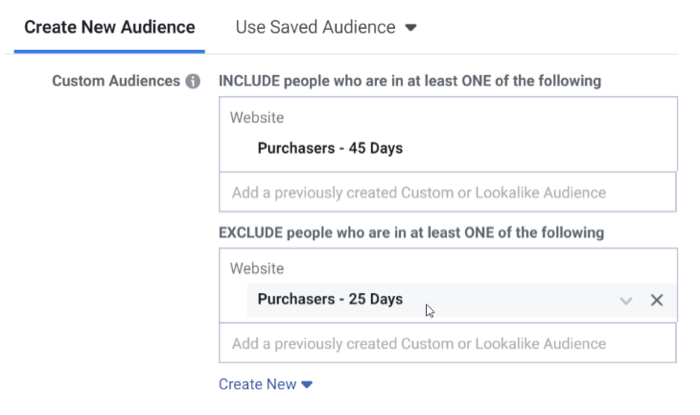
Denne kampagne vil ramme folk med en påmindelse om at omordne deres foretrukne kaffebønner på det rigtige tidspunkt. Du kan oprette en lignende kampagne for at målrette engangskøbere og opfordre dem til at abonnere på dit produkt månedligt.
Konklusion
Dette er en Facebook-kampagnetragtstruktur, der fungerer for de fleste annoncører. Jeg foreslår, at du tester forskellige variationer af målretning, remarketingtid, kopi, kreativitet, kampagnemål og antallet af annoncer, du sekventerer for folk i en tragt.
Fokuser på, hvad der fungerer, efter at læringsfasen er udført for hver annonce, og optimer derefter de kampagner, annoncesæt og annoncer, der fungerer bedst. Du kan gøre dette ved at duplikere de annoncesæt og annoncer, der klarer sig godt. Opret derefter variationer og test igen.
Fortsæt med at duplikere og optimere for at bestemme, hvilken meddelelse der bedst resonerer med din ideelle kunde.
Husk, at kunderne bliver trætte af at se den samme annonce gentagne gange, så sørg for at oprette nyt indhold ofte for at holde dit publikum engageret og glad. Test altid.
Hvad synes du? Vil du bruge denne Facebook-annoncetragtstruktur? Hvor har din tragt mest brug for forbedring? Del dine tanker i kommentarerne nedenfor.
Flere artikler om Facebook-annoncer:
- Oplev seks Facebook-annoncefejl, som marketingfolk laver, og hvordan man undgår dem.
- Lær, hvordan du redigerer dine Facebook-annonceplaceringer for at give de bedste resultater.
- Udforsk fem gratis Facebook-værktøjer, der hjælper dig med at forbedre ydeevnen på Facebook.
